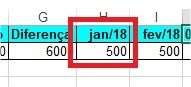Histórico da Página
Importar Forecast
Visão Geral do Programa
Tela responsavel por receber planilha(.xls) e inserir os novos orçamentos no banco de dados.
Objetivo da tela: | Tela responsavel por receber planilha(.xls) e inserir os novos orçamentos no banco de dados. |
Outras Ações/Ações Relacionadas:
Ação: | Descrição: |
Possiveis erros após processar a planilha de forecast | Movimento já existente no período: ocorre quando existe um ou mais movimentos realizados na tabela de apropriação direta / planejamento operacional; Centro de custo não cadastrado: ocorre quando o código do centro de custo informado na planilha, não corresponde a nenhum centro de custo cadastrado no banco de dados do sistema; Conta não cadastrada (Somente para Apropriação Direta): ocorre quando o código da conta contábil informado na planilha, não corresponde a nenhuma conta contábil cadastrada no banco de dados do sistema; Operação não cadastrada (Somente para Planejamento de Operações): ocorre quando o código da operação informado na planilha, não corresponde a nenhuma operação cadastrada no banco de dados do sistema; Movimento duplicado no arquivo: ocorre quando o movimento existe duas ou mais vezes na planilha; Valor orçado inválido: ocorre quando os valores do novo orçamento contém um ou mais caracteres inválidos; Qualificador nulo (Somente para Planejamento de Operações): ocorre quando o qualificador de determinado movimento está sem valor. |
Principais Campos e Parâmetros:
Campo: | Descrição |
| Grupo de botões de rádio. | A tela possui dois modos de importação, Apropriação Direta e Planejamento de Operações, o modo desejado deve ser escolhido através do botões de rádio: |
| Botão Escolher arquivo | Botão para selecionar a planilha para importação. |
Campo de pesquisa Empresa / Cenário para Forecast | Campo para escolher a empresa / cenário para o novo orçamento. |
| Exemplo de planilha (Apropriação Direta) | forecastda_exemplo_planilha.xls - A planilha deve conter as mesmas colunas existentes no exemplo como padrão. Para que o sistema importe corretamente os dados, é essencial que as colunas Código do centro de custo, Código da conta, e as colunas de meses estejam em suas devidas colunas na planiha: Coluna Código do centro de custo = Coluna A Coluna Código da conta = Coluna C Coluna dos meses = Coluna H em diante Obs: Para correta identificação das datas, nas colunas dos meses do novo orçamento, o nome de cada coluna deve estar no formato "mm/aaaa". Exemplo Correto: Exemplo Errado: (Caso haja dificuldades para ajustar a data no formato correto, alterar o tipo da célula para "Texto") |
| Exemplo de planilha (Planejamento de Operações) | Exemplo_Planilha_Planejamento_Operacoes.xls - A planilha deve conter as mesmas colunas existentes no exemplo como padrão. Para que o sistema importe corretamente os dados, é essencial que as colunas Código do centro de custo, Código da operação, Qualificador e as colunas de meses estejam em suas devidas colunas na planiha: Coluna Código do centro de custo = Coluna A Coluna Código da operação = Coluna C Coluna do Qualificador = Coluna F Coluna dos meses = Coluna J em diante Obs: Para correta identificação das datas, nas colunas dos meses do novo orçamento, o nome de cada coluna deve estar no formato "mm/aaaa". Exemplo Correto: Exemplo Errado: (Caso haja dificuldades para ajustar a data no formato correto, alterar o tipo da célula para "Texto") |
Na opção Forecast, escolher a opção Importar Forecast conforme tela abaixo:
Escolher a Empresa/ Cenário de Origem para receber as informações do orçamento. Atributo obrigatório.
Após escolher a Empresa/ Cenário para Forecast, clicar na opção "Importar Forecast"
Será aberto a tela Importar Forecast, nesta tela existe o botão "Escolher arquivo", clicando neste botão, o sistema irá abrir uma tela de busca do arquivo.
O sistema irá carregar o arquivo que será importado.
Clicando em OK, o sistema irá apresentar uma tela com o status do processo.
Se na importação, não for encontrado nenhum registro de erro de validação, o sistema irá apresentado a mensagem "Processamento concluído com sucesso."
Após a importação poderemos consultar os registros através de select na tabela APROPDIR.
Se na importação o sistema encontrar registros com erros, será mostrado a mensagem de concluído com sucesso, porém, será apresentado uma tela demonstrando os erros, com opção de filtras os erros encontrados.
Nenhum dado será importado até que seja corrigido todas as inconsistências
Links dos principais conceitos e processos.